Нещодавно в блозі проводилося голосування на тему "Який формат електронних книг (для ПК) Ви вважаєте найбільш зручним?". Тут малися на увазі книги для програмістів, в основному використовують Delphi. На вибір було запропоновано 4 формату: exe, flash, pdf і chm. У голосування тривало до набір 300 голосів і найбільшу кількість голосів отримав PDF (231 голос 300). Думаю, що результат виявився цілком закономірним, так як PDF досить зручний формат - має відносно не великий розмір, для читання є безліч софта самого різного покрою. Не менш і популярні програми для створення PDF.
Якщо Ваша робота в Мережі має на увазі публікацію електронних книг, статей у форматі PDF і т.д. то перед Вами стояв або до сих пір стоїть питання про те, чим найкраще скористатися для генерації PDF? Дійсно, софта для генерації PDF величезна кількість. Є як безкоштовні так і відносно недорогі платні рішення. Кожна програма має свої переваги і недоліки. Сьогодні я вирішив розглянути тільки п'ять способів створення PDF файлів з якими я стикався при роботі над довідником.
сервіс pdf24.org
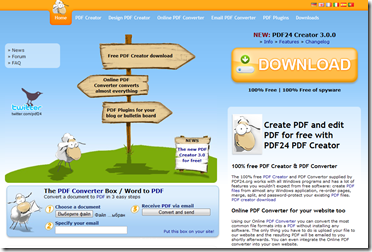
Відмінний сервіс для створення PDF.
Формати документів для створення PDF:
Використовуючи pdf24 Ви можете:
Я скачав останню версію клієнта і спробував створити невеликий PDF-документ, що містить посилання. Ось як виглядає вікно клієнта:
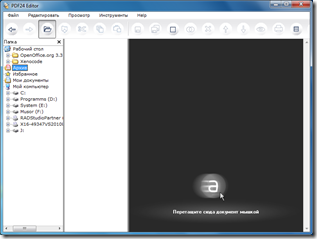
Перетягуємо документ мишкою з провідника в поле і конвертер створює нам PDF-ку:
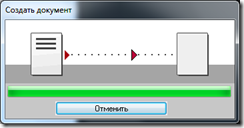
І тут, на жаль, результат виявляється не таким як при використанні онлайн-конвертера - посилання в документі не зберігаються. В іншому файл виходить досить компактним, оформлення документа зберігається.
4. Використовувати плагіни для генерації pdf-файлів з постів Вашегоблога.
Що стосується плагіна для WordPress, то він має досить потужні налаштування оформлення. Можна задавати тему і вміст листа в якому буде повертатися готовий pdf-файл користувачеві, задавати заголовки в PDF-документі і т.д.
В цілому можна сказати, що сервіс досить зручний і якісний. Для генерації невеликих PDF-документів онлайн версія конвертера підійде в самий раз.
Тепер розглянемо як можна створювати PDF-файли в офлайні.
Bulzip PDF Printer
Невеликий, але досить зручний безкоштовний PDF-принтер.
Завантажити можна тут.
Вікно з параметрами друку показано на малюнку нижче:
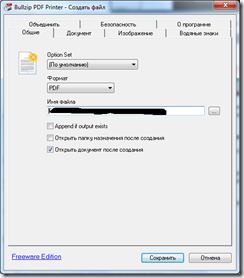
Тут ми можемо поставити такі налаштування:
- Формат вихідного документа: BMP, JPEG, PCX, PDF, PNG, TIFF
- Зробити злиття двох pdf-файлів, якщо новостворюваний файл буде мати теж назва, що й раніше створений
- Визначити пароль власника для запобігання редагування PDF-файлу
- Задати водяні знаки для сторінок документа і ще кілька додаткових налаштувань.
Для прикладу я вирішив згенерувати PDF файл з того ж документа, що і в першому випадку. Результати вийшли наступні: посилання в документі не збереглися, оформлення залишилося, розмір вихідної документа виявився менше, ніж при використанні клієнта від pdf24.
Якщо наявність посилань в документі для вас не критично, то Bulzip PDF Printer підійде для генерації PDF-фалів самих різних розмірів.
Використовуємо можливості OpenOffice
Якщо Ви використовуєте в роботі OpenOffice, то створення PDF-файлів для Вас не складе ніяких проблем. Щоб створити PDF-ку запускаємо Writer, відкриваємо необхідний документ і тиснемо кнопку "Експорт PDF":
У вихідному PDF-файлі зберігається все оформлення, в тому числі зберігаються і посилання всередині документа.
Звичайно, встановлювати OpenOffice тільки заради того, щоб робити PDF файли, то це все одно, що стріляти з гармати по горобцях, але для використовують в своїй роботі OpenOffice цей варіант створення PDF підходить якнайкраще.
Використовуємо можливості Google Docs
Потім відкриваємо отриманий файл і в меню вибираємо "Файл - Завантажити як - PDF"
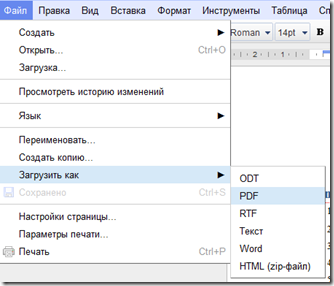
В отриманому PDF-файлі зберігається оформлення, але посилання відсутні. Також недоліком даного способу є те, що вихідний PDF-файл має досить великий розмір.
ABBYY PDF Transformer 3.0
На відміну від розглянутих раніше ця програма платна.
Вартість повної версії програми 1490 руб.
ABBYY PDF Transformer працює в обидві сторони, тобто може не тільки створювати PDF-файли, але і перетворювати їх в інші формати, такі як MS Word, Excel та інші.
Розглянемо створення PDF-файлу. Для цього запускаємо утиліту Create PDF Document, вказуємо файл, який необхідно перетворити в PDF і задаємо необхідні настройки:
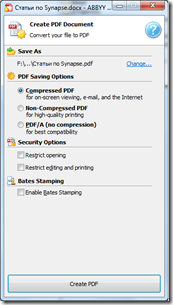
Можна задати паролі на відкриття та редагування файлу, задати оформлення документа і рівень стиснення. В цілому програма досить проста і зручна. Вихідний PDF-файл повністю зберігає свій первісний оформлення, а також посилання всередині документа.
Тепер, що стосується тесту на розмір вихідного PDF-файлу. Для тесту я використовував файл у форматі docx. розміром 18, 355 Kb
Результати (розмір вихідного PDF):
- Сервіс pdf24.org: від 44,732 КБ (онлайн конвертер) до 72,375 КБ (оффлайн клієнт)
- Bulzip PDF Printer: 34,034 КБ при настройках за умовчанням
- Open Office: 63,663 КБ
- Google Docs: 191,979 КБ
- Abby PDF Transformer: від 75,162 КБ до 117,330 КБ залежно від встановленого ступеня стиснення.
Таким чином, якщо для вас головне - отримати вихідний PDF з мінімальним розміром, то краще використовувати Bulzip PDF Printer.
Якщо важливо, щоб зберігалося оформлення і посилання в PDF, то за ціною оптимально використання онлайн версія конвертера від pdf24.org
Ну і, якщо потрібен нормальний оффлайн конветер PDF, то для цих цілей я б порадив ABBYY PDF Transformer - хоч і платний, але досить компактний і зручний. Якщо не хочете платити - немає проблем, тоді використовуйте Open Office.